- Avtor Jason Gerald [email protected].
- Public 2023-12-16 11:38.
- Nazadnje spremenjeno 2025-01-23 12:44.
Korenske pravice na telefonih Android vam omogočajo večji dostop do "notranjosti" operacijskega sistema. S temi dovoljenji lahko telefon globlje prilagodite. Na žalost, ker je preveč vrst, ni dostopa do korena, ki bi ga lahko uporabili za vse vrste telefonov Android. Če želite začeti postopek ukoreninjenja, boste morali prenesti ustrezno programsko opremo za svoj telefon (in na splošno samo za Windows), v telefonu omogočiti možnost odpravljanja napak USB in nastaviti gonilnik USB v računalniku. Preden izvedete postopek ukoreninjenja, ne pozabite varnostno kopirati podatkov v telefonu.
Korak
Metoda 1 od 4: korenski dostop na telefonu Samsung Galaxy S/Edge
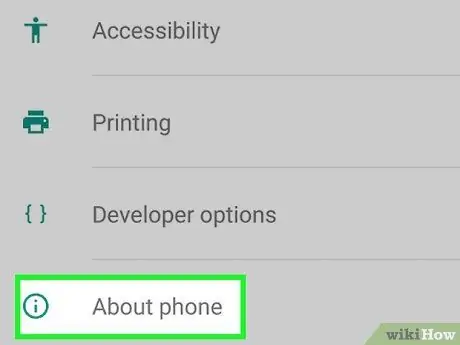
Korak 1. Odprite meni Nastavitve v telefonu, nato se na dnu zaslona dotaknite možnosti »Vizitka«
Opomba: Koraki v tem članku so bili napisani posebej za Galaxy S7 in S7 Edge, vendar boste morda lahko poskusili na starejših telefonih Galaxy S. Prenesti morate samo datoteko CF Auto Root, ki ustreza vaši vrsti telefona
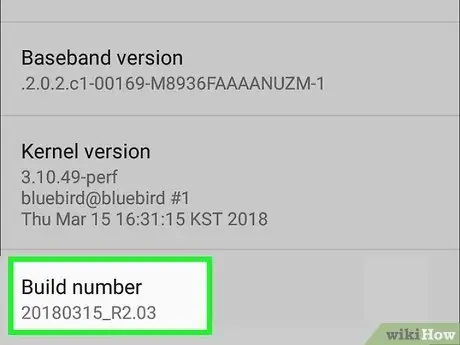
Korak 2. Dotaknite se vnosa »Build Number« 7 -krat, da omogočite možnosti razvijalca v telefonu

Korak 3. Vrnite se na zaslon z nastavitvami, nato se dotaknite "Razvijalec"
Ta meni se prikaže, ko omogočite možnosti razvijalca. V tem meniju lahko dostopate do funkcij za odpravljanje napak in drugih razvojnih možnosti, ki so na splošno zaklenjene.
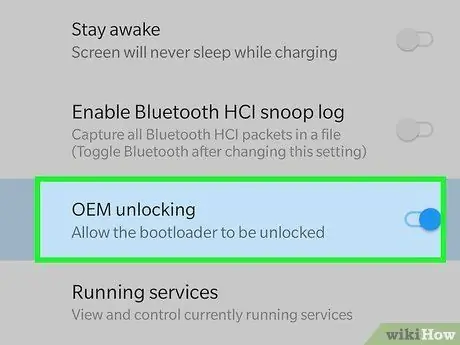
Korak 4. Izberite "Odklepanje OEM". Ta možnost vam omogoča začetek postopka ukoreninjenja
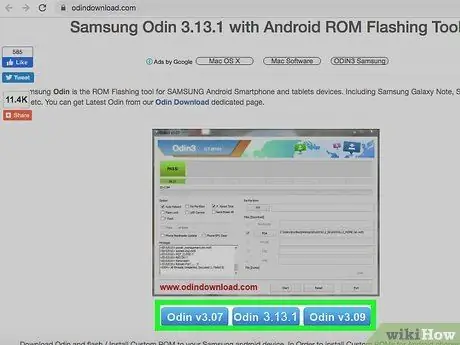
Korak 5. Namestite in odprite Odin v računalniku
Ta program, ki je na voljo samo za Windows, je zasnovan za izvajanje postopka ukoreninjenja.
Odin lahko uporabite za korenski dostop do starejših telefonov, na primer Galaxy S6, vendar boste še vedno morali najti ustrezno datoteko za samodejni zagon
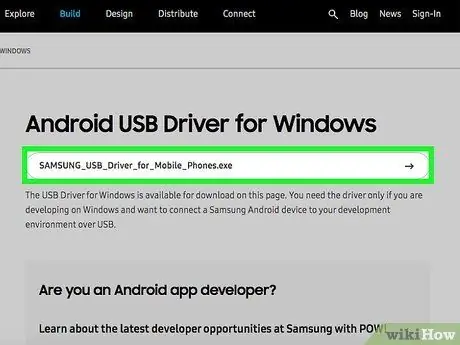
Korak 6. Prenesite in namestite noben gonilnik USB Samsung, tako da lahko v računalniku uporabite možnost odpravljanja napak USB
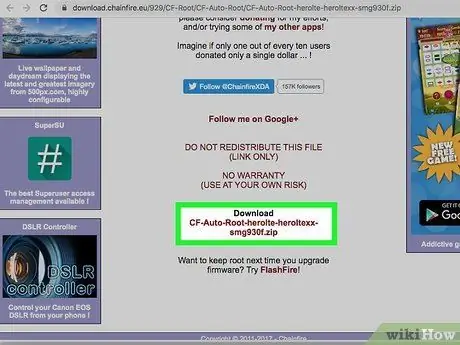
Korak 7. Prenesite in izvlecite datoteko samodejnega zagona Chainfire za S7 ali S7 rob.
Z desno tipko miške kliknite preneseno datoteko ZIP, nato kliknite »Izvleči«. Videli boste datoteko s pripono.tar.md5.
Če želite izkoreniniti starejši Galaxy S, poiščite datoteko samodejnega zagona za svoj telefon na spletnem mestu CF Autoroot. Izberite pravo datoteko za samodejni zagon, da preprečite poškodbe telefona

Korak 8. Istočasno pritisnite in držite gumbe za domov, vklop in zmanjšanje glasnosti na telefonu
Čez nekaj časa bo telefon prešel v način prenosa.

Korak 9. Ko je Odin odprt in je telefon v načinu prenosa, povežite telefon z računalnikom s kablom USB
Odin bo prikazal sporočilo "Dodano sporočilo", ki označuje, da je telefon priključen.
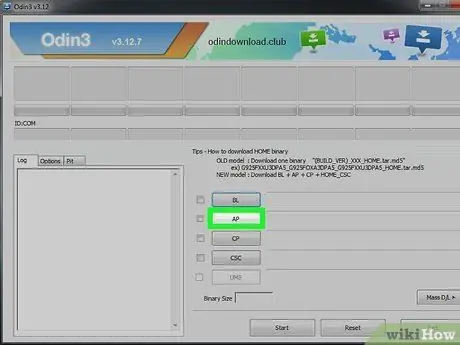
Korak 10. Kliknite "AP"
Pozvani boste, da izberete datoteko.
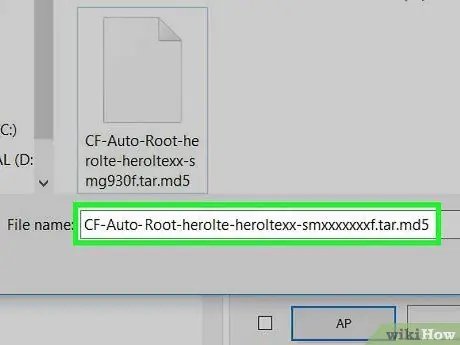
Korak 11. Izberite datoteko autoroot s pripono.tar.md5
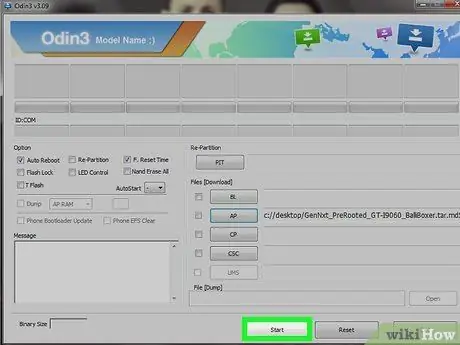
Korak 12. Kliknite Start
Postopek ukoreninjenja se bo začel. Ko končate, se bo telefon znova zagnal in se kot običajno prijavil v sistem Android.
Metoda 2 od 4: Dostop do korena na telefonu Nexus

Korak 1. Vklopite telefon in ga povežite z računalnikom prek USB -ja
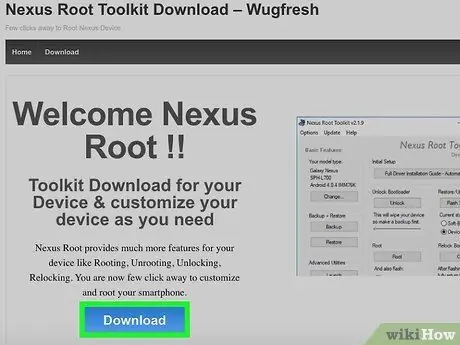
Korak 2. Namestite in odprite Nexus Root Toolkit v računalniku
S tem programom lahko odklenete zagonski nalagalnik in dostopate do korena na kateri koli napravi Nexus. Ob zagonu programa boste morali izbrati vrsto telefona in različico Androida.
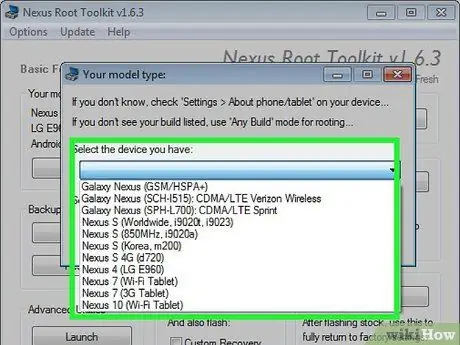
Korak 3. V spustnem meniju izberite vrsto telefona
Če niste prepričani o vrsti telefona, se dotaknite »Nastavitve> O telefonu«. Vrsta telefona bo prikazana v stolpcu "Številka modela"
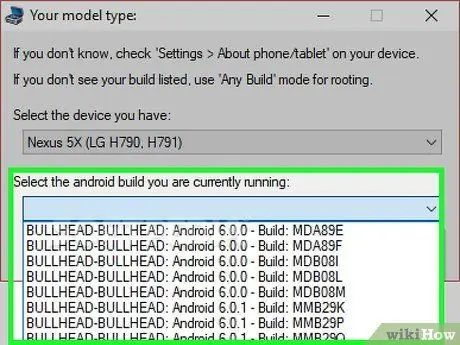
Korak 4. V drugem spustnem meniju izberite uporabljeno različico Androida
Če niste prepričani, katero različico Androida uporabljate, se dotaknite »Nastavitve> O telefonu«. Vrsta telefona bo prikazana v stolpcih »Različica Android« in »Številka gradnje«
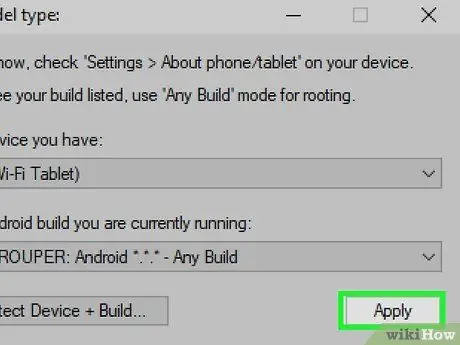
Korak 5. Kliknite Uporabi
Videli boste podroben vodnik za omogočanje odpravljanja napak USB.
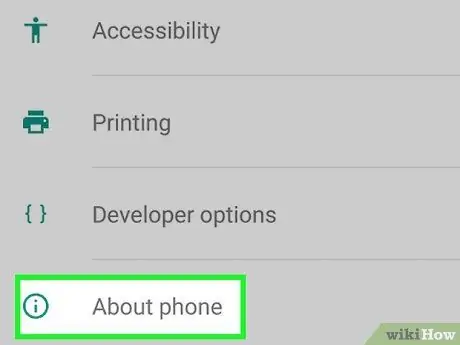
Korak 6. Pojdite v aplikacijo Nastavitve v svoji napravi, nato na dnu zaslona izberite »O telefonu«
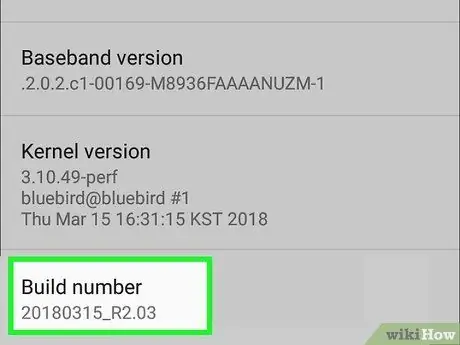
Korak 7. Dotaknite se vnosa »Build Number« na dnu zaslona 7 -krat
Po tem boste prejeli sporočilo, da so možnosti razvijalca omogočene.
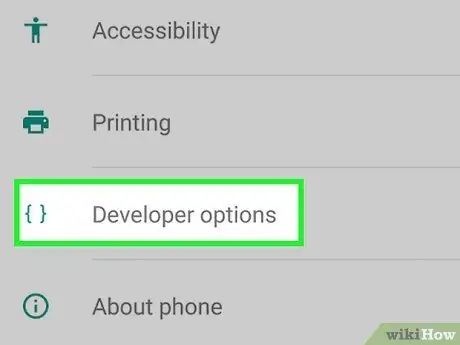
Korak 8. Vrnite se na zaslon z nastavitvami in nato tapnite "Razvijalec"
Ta meni se prikaže, ko omogočite možnosti razvijalca. V tem meniju lahko dostopate do funkcij za odpravljanje napak in drugih razvojnih možnosti, ki so na splošno zaklenjene.
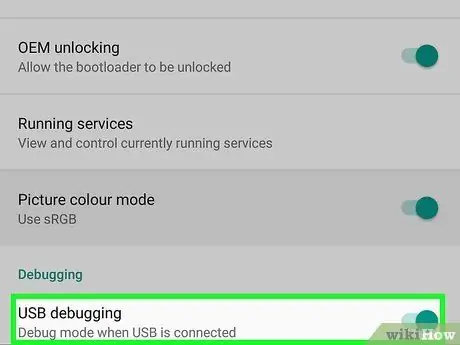
Korak 9. Izberite "Odpravljanje napak USB", nato se dotaknite "V redu"
Videli boste okno, ki zahteva dostop za odpravljanje napak iz računalnika.
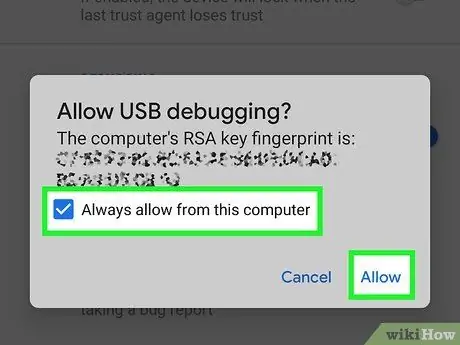
Korak 10. Izberite »Vedno dovoli iz tega računalnika«, nato se dotaknite »V redu«
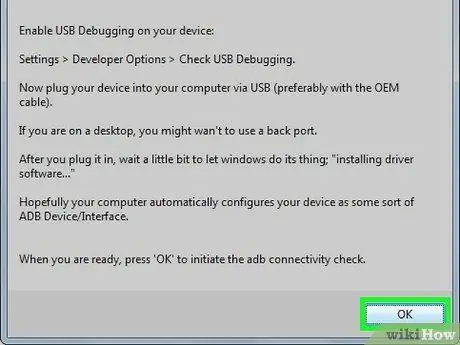
Korak 11. V oknu čarovnika v Nexus Root Toolkitu kliknite »V redu«
Program bo odkril odvisnosti, potrebne za odklepanje korenskega dostopa v telefonu.
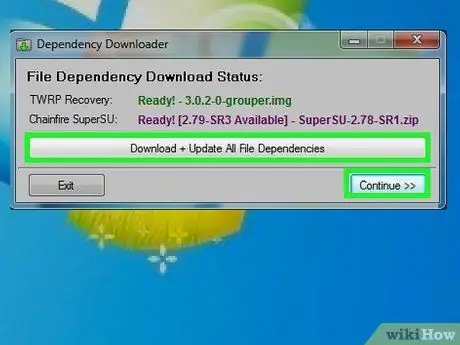
Korak 12. Kliknite »Prenos + Posodobi vse odvisnosti datotek«, nato kliknite »Nadaljuj«
Zahtevane odvisnosti se bodo prenesle in preusmerjeni boste v glavni vmesnik zbirke orodij Nexus Root.
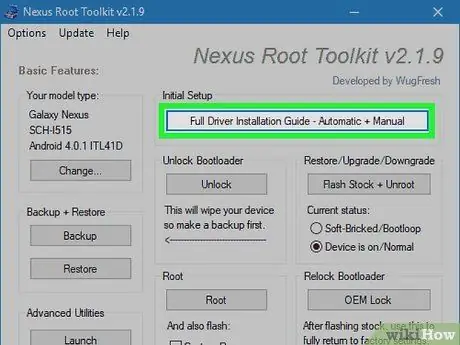
Korak 13. Kliknite »Popoln vodnik za namestitev gonilnika«, če si želite ogledati vodnik za namestitev gonilnika
Koraki za namestitev gonilnika se razlikujejo glede na nastavitve računalnika. Stari gonilnik boste morali odstraniti, če ste z računalnikom že povezali drugo napravo Android. Po odstranitvi starega gonilnika bo Nexus Root Toolkit predlagal in zagotovil ustrezen namestitveni program za gonilnike.
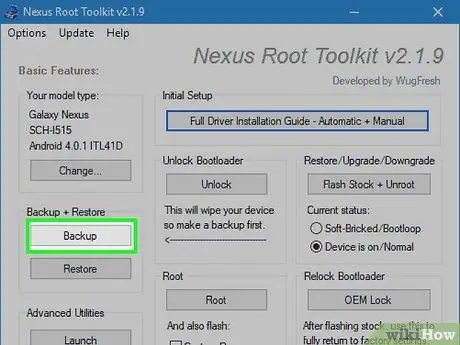
Korak 14. Kliknite "Varnostno kopiranje" za varnostno kopiranje podatkov (neobvezno)
Na tem zaslonu boste videli meni za varnostno kopiranje različnih vrst podatkov, kot so stiki, SMS in podatki o aplikacijah. Ko kliknete vsak gumb, boste videli poseben vodnik za varnostno kopiranje teh podatkov.
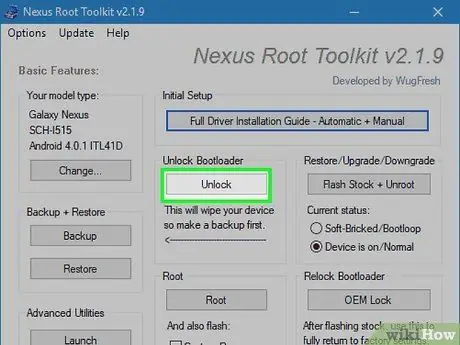
Korak 15. Kliknite "Odkleni", da odklenete zagonski nalagalnik
Ko je ključavnica zagonskega nalagalnika odklenjena, lahko odklenete korenski dostop v telefonu. Ta korak bo izbrisal podatke v telefonu. Zato morate pred začetkom varnostno kopirati podatke.
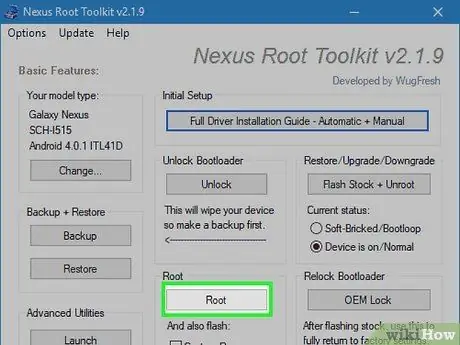
Korak 16. Kliknite "Root"
Nexus Root Toolkit bo odklenil korenski dostop v vaši napravi in samodejno namestil aplikacijo SuperSU. Ko je ta postopek končan, boste lahko dostopali do korena telefona.
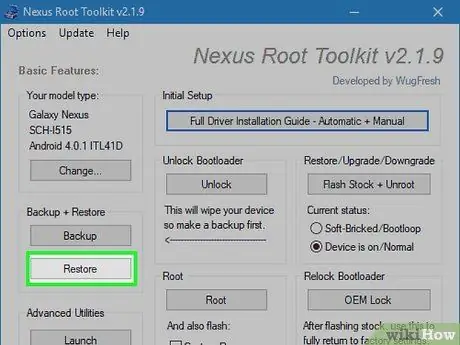
Korak 17. Kliknite "Obnovi"
Videli boste iste možnosti za obnovitev podatkov kot možnosti za varnostno kopiranje. Kliknite vsako možnost, da obnovite podatke iz varnostne kopije, ki ste jo naredili.
Metoda 3 od 4: Dostop do korena z orodjem WinDroid Toolkit
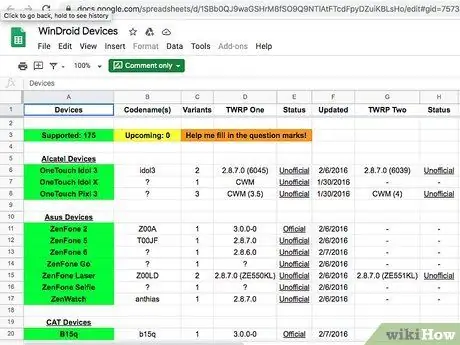
Korak 1. Preverite gid = 75731055 seznam združljivosti naprav in se prepričajte, da je vaša naprava združljiva z WinDroid Toolkit

Korak 2. Telefon povežite z računalnikom prek USB -ja
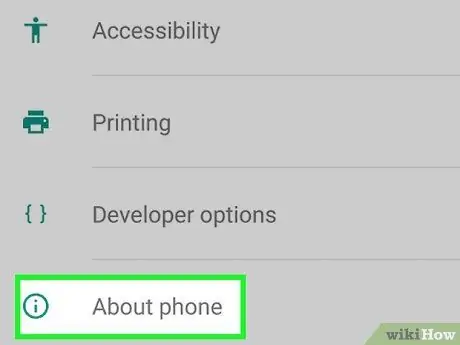
Korak 3. Pojdite v aplikacijo Nastavitve v svoji napravi in na dnu zaslona izberite »O telefonu«
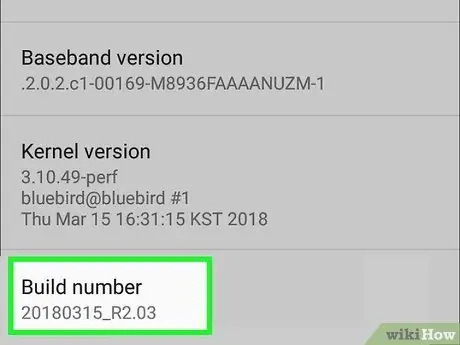
Korak 4. Dotaknite se vnosa »Build Number« na dnu zaslona 7 -krat
Po tem boste prejeli sporočilo, da so možnosti razvijalca omogočene.
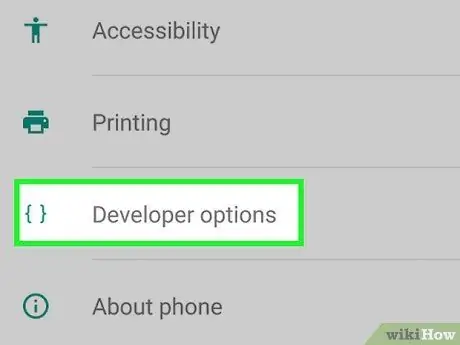
Korak 5. Vrnite se na zaslon z nastavitvami, nato se dotaknite "Razvijalec"
Ta meni se prikaže, ko omogočite možnosti razvijalca. V tem meniju lahko dostopate do funkcij za odpravljanje napak in drugih razvojnih možnosti, ki so na splošno zaklenjene.
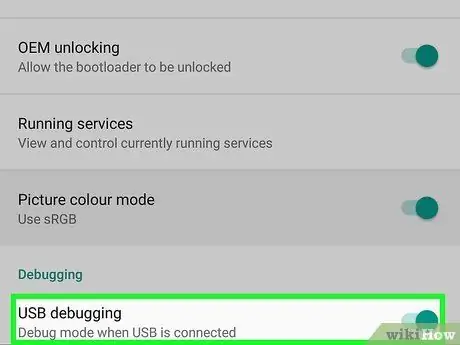
Korak 6. Izberite "Odpravljanje napak USB", nato se dotaknite "V redu"
Videli boste okno, ki zahteva dostop za odpravljanje napak iz računalnika.
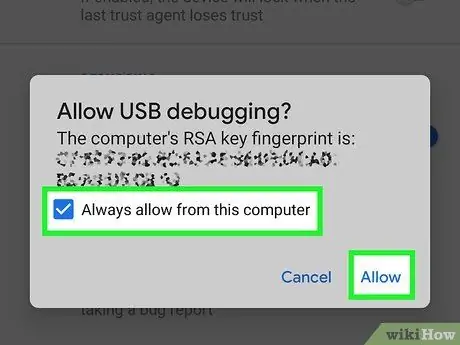
Korak 7. Izberite »Vedno dovoli iz tega računalnika«, nato se dotaknite »V redu«
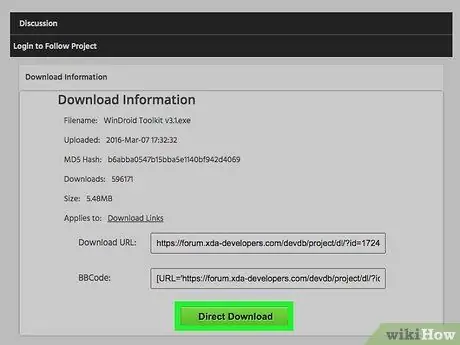
Korak 8. Prenesite in odprite WinDroid Toolkit v računalnik
Ko se program odpre, boste pozvani, da naložite ADB, če ga v računalniku ne najdete.
Trenutno je WinDroid Toolkit na voljo samo za računalnike z operacijskim sistemom Windows
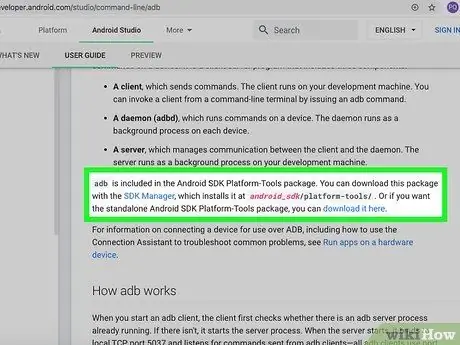
Korak 9. Kliknite za prenos ADB (Android Debug Bridge)
Če je ADB že nameščen v računalniku, se to pogovorno okno z zahtevo za prenos ne prikaže. Po namestitvi ADB boste videli seznam podprtih naprav.

Korak 10. Izberite blagovno znamko telefona
Videli boste podprte modele telefonov.
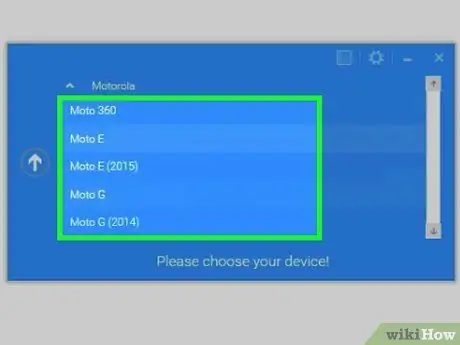
Korak 11. Izberite model telefona
Ko izberete model telefona, bo WinDroid Toolkit prenesel sliko za obnovitev in datoteko samodejnega zagona za vaš telefon. Ko je prenos končan, boste preusmerjeni na glavni zaslon programa.
V spodnjem levem kotu okna boste videli svoje spletno stanje. Če imate med izvajanjem programa internetno povezavo, kliknite »Osveži« v spodnjem desnem kotu okna, da obnovite povezavo
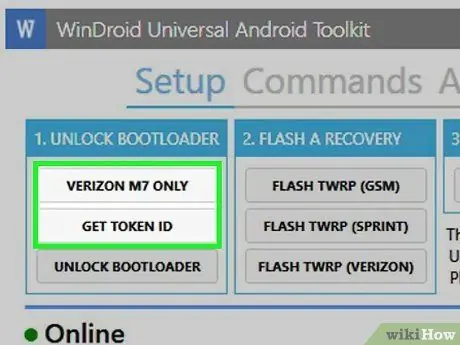
Korak 12. Po vrstnem redu kliknite možnosti, ki se prikažejo v stolpcu »Odkleni zagonski nalagalnik«
Gumbi, ki se pojavijo v tem stolpcu, se razlikujejo glede na vrsto telefona, ki ga imate. Morda boste na primer videli gumb »Zahtevaj odklepanje« ali »Pridobite ID žetona«. WinDroid Toolkit vas bo vodil pri nastavitvi odklepanja zagonskega nalagalnika v telefonu.
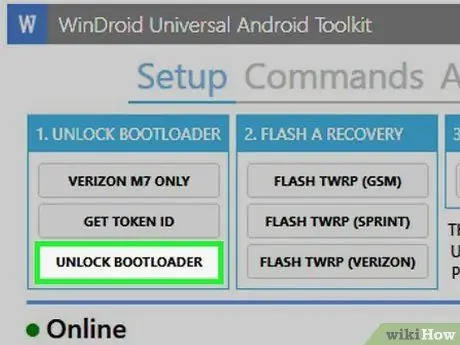
Korak 13. Kliknite gumb "Odkleni zagonski nalagalnik"
WinDroid Toolkit bo prenesel in zagnal program za odklepanje nalagalnika telefona.
Ta postopek bo izbrisal vse podatke v telefonu. Preden nadaljujete, se prepričajte, da ste varnostno kopirali želene podatke
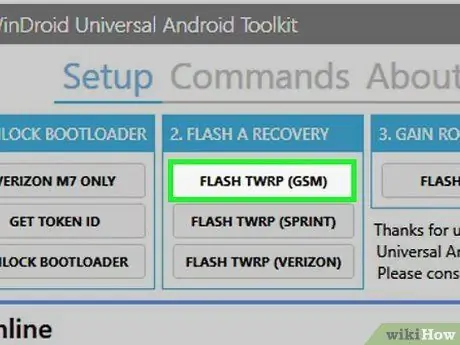
Korak 14. Kliknite možnost, ki se prikaže v razdelku "Obnovitev bliskavice"
Možnosti, prikazane v tem razdelku, se razlikujejo glede na vrsto telefona. Na primer, morda boste videli možnost »Flash TWRP«. Vaš telefon se bo znova zagnal v načinu "fastboot" in v telefon bo nameščena slika "recovery". Ko končate, boste morali znova zagnati telefon.
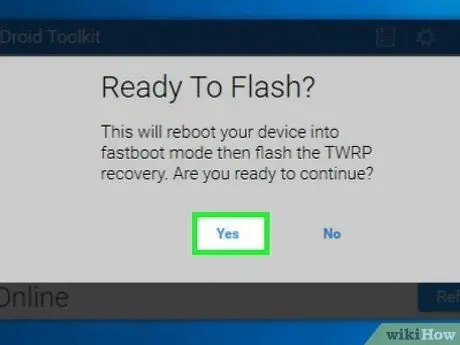
Korak 15. Kliknite "Da", da znova zaženete telefon
WinDroid Toolkit bo znova zagnal telefon prek ADB.
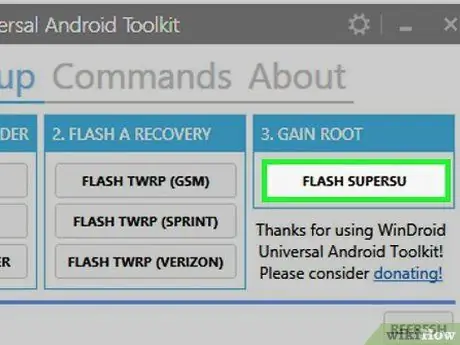
Korak 16. Kliknite "Flash SuperSU" v stolpcu "Gain Root"
Videli boste okno za potrditev ukoreninjenja.
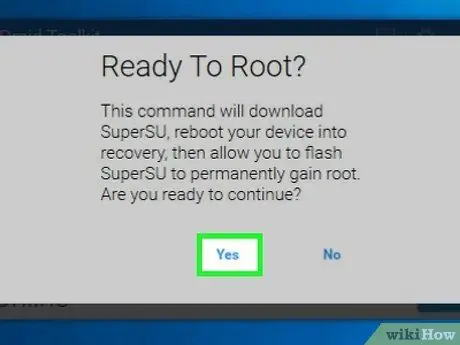
Korak 17. Kliknite "Da"
WinRoot Toolkit bo datoteko samodejnega zagona SuperSU prenesel v vaš telefon in aktiviral sliko za obnovitev.
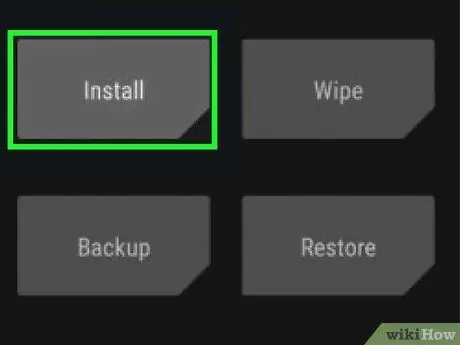
Korak 18. Namestite SuperSU iz obnovitvenega načina
Ključi, ki jih morate uporabiti, se lahko razlikujejo glede na sliko za obnovitev, ki jo uporablja vaš telefon. Ko končate, boste v WinDroid Toolkitu prejeli obvestilo o uspehu in pozvani boste, da znova zaženete telefon.
Če na primer vaš telefon uporablja TWRP, pritisnite »Namesti« in izberite datoteko SuperSU. Povlecite gumb "Potrdi bliskavico", da aktivirate SuperSU v telefonu

Korak 19. Znova zaženite telefon
Ko je ta postopek končan, boste lahko dostopali do korena telefona.
Metoda 4 od 4: Dostop do korena na drugem telefonu Android
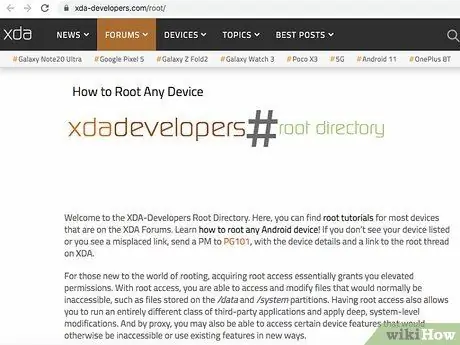
Korak 1. Na forumih XDA poiščite svojo vrsto telefona
Na tem forumu živijo razvijalci Androidov, ki vedno iščejo načine za dostop do root v različnih napravah. Na strani poiščite razdelek »Skoči na«, nato vnesite znamko in model telefona, da poiščete vodnik za ukoreninjenje tega telefona.
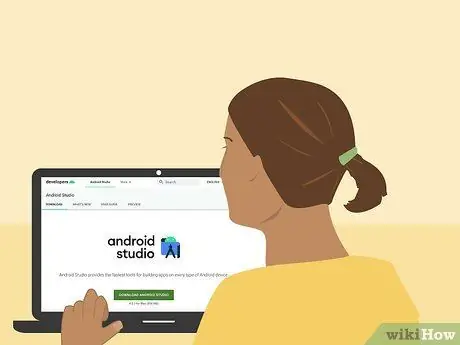
Korak 2. Naučite se SDK za Android (Komplet za razvoj programske opreme) in ADB (Android Debug Bridge).
Ta program z besedilnim vmesnikom je potreben za odklepanje zagonskega nalagalnika in dostop do root na novejših telefonih, kot sta HTC 10 ali Moto X Pure.
Android SDK se pogosto uporablja tudi za korensko uporabo v računalnikih Mac OS
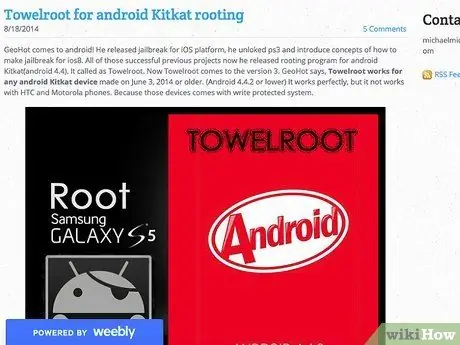
Korak 3. Izvedite postopek ukoreninjenja z korenskim programom z enim klikom (na primer Towelroot ali FramaRoot), če uporabljate star telefon.
Aplikacijo lahko uporabljate za korenske telefone z operacijskim sistemom Android 4.4 in novejšimi. Združljivost telefona preverite tako, da obiščete ustrezna spletna mesta za aplikacije.
Nasveti
- Tudi če je vaš telefon med postopkom ukoreninjenja povezan z računalnikom, je priporočljivo, da telefon najprej napolnite pred zagonom. Če se med postopkom ukoreninjenja baterija telefona izprazni, je lahko telefonski sistem poškodovan.
- Prenesite in zaženite aplikacijo "Root Checker" iz Trgovine Play, da zagotovite, da je root dostop v telefonu odklenjen.
Opozorilo
- Poskrbite, da je program, ki ga uporabljate, primeren za vašo vrsto in različico telefona. Nezdružljivost programa za ukoreninjenje z vrsto telefona lahko povzroči neuspeh postopka ukoreninjenja in vaš telefon lahko zaradi tega popolnoma odmre.
- Odklepanje zagonskega nalagalnika in korenskega dostopa lahko izniči garancijo telefona.
- Na nekaterih telefonih, zlasti na novejših, morda ne boste mogli rootati. Preden ga poskusite izkoreniniti, se prepričajte, da je telefon popolnoma korenski. Če vašega telefona ni mogoče ukoreniniti in si ga upate poskusiti, lahko poleg izgube časa poškodujete tudi telefon.






